Vi har alla något att dela, kan vara några upplevelser, historier, kunskap om alla områden. Numera har det blivit lätt att göra det. Blogging är plattformen där vi kan dela vad vi vill.
När vi vill skapa en blogg måste vi fråga tre saker från oss själva:
1. För vilket ändamål gör jag bloggen?
2. Är det för en lång eller kort sikt?
3. Har jag tillräckligt med pengar att spendera på domänen och hosting?
Om du vill skapa en blogg för skojs skull och bara vill prova i bloggzonen kan du börja med att skapa en gratis blogg. Gratis blogg i den meningen att du inte behöver spendera pengar för domän och webbhotell. Det kommer att vara värd för den specifika bloggplattformen.
Om du vill skapa en blogg på ett smidigt sätt och utan någon teknisk skicklighet vill du redigera den. Sedan kan du välja WordPress.com.
WordPress är mest populära CMS (innehållshanteringssystem) för närvarande. Du kan lita på det. Så, här är några steg du kan följa för att skapa en gratis blogg med hjälp av WordPress.com.
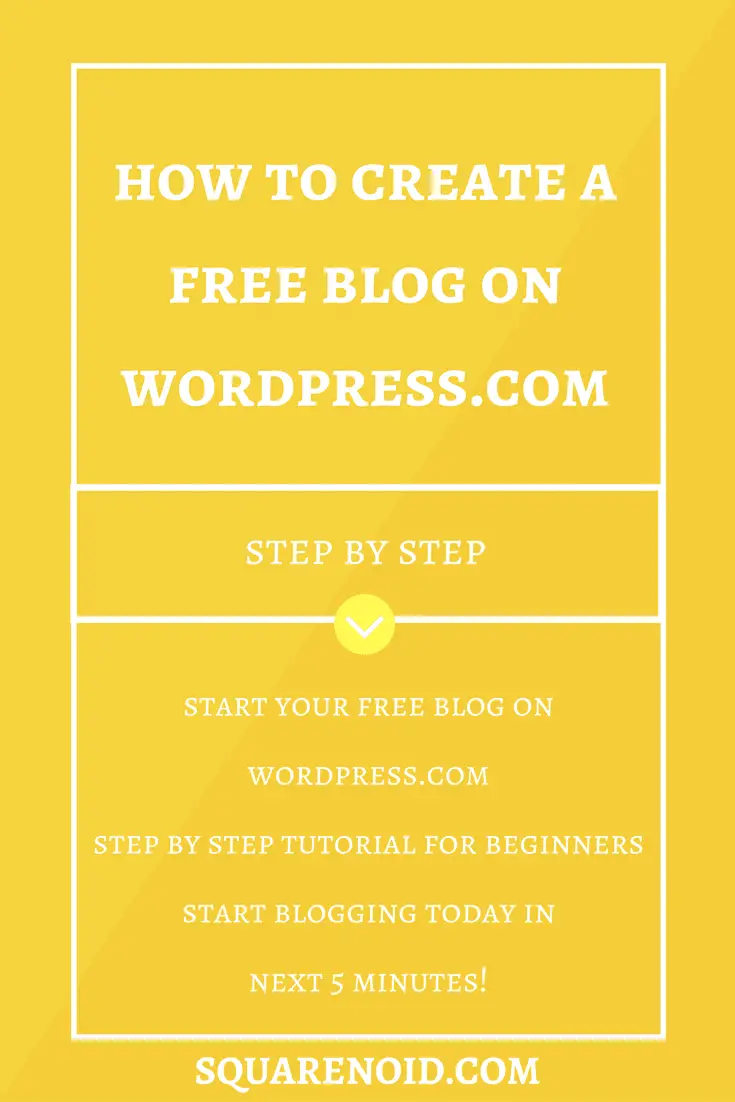
Denna handledning täcker fullständigt hur man skapar en blogg gratis på WordPress.com, så låt oss se hur vi kan göra det.
Innehåll
Enkla steg för att starta en blogg gratis på WordPress.com
- Gå till WordPress.com
- Välj ett tema
- Välj domännamn
- Välj värdplan
- Registrera dig på WordPress
- Anpassa din blogg
- Skapa ditt första inlägg
- Ställ in Gravatar
- Du är klar!
Först Gå till WordPress.com
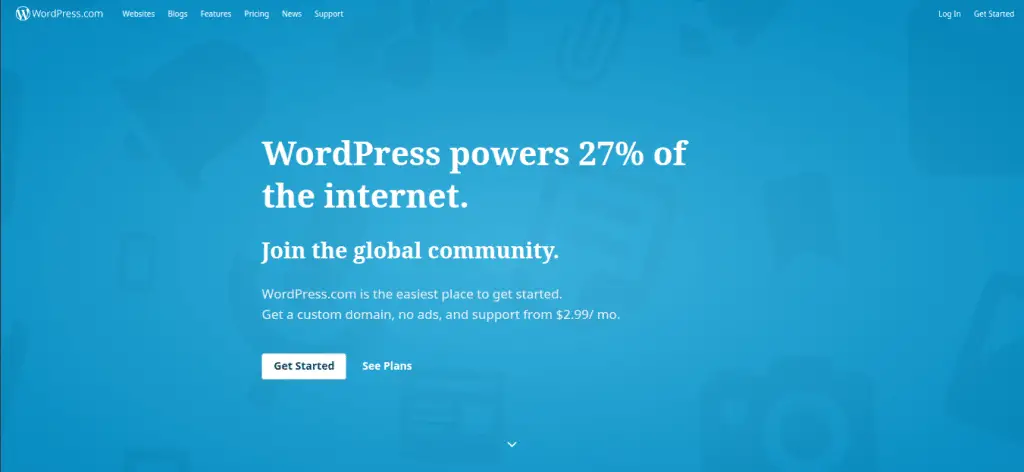
Klicka på Komma igång -knappen och ett fönster visas som frågar om vilken typ av webbplats du vill skapa.
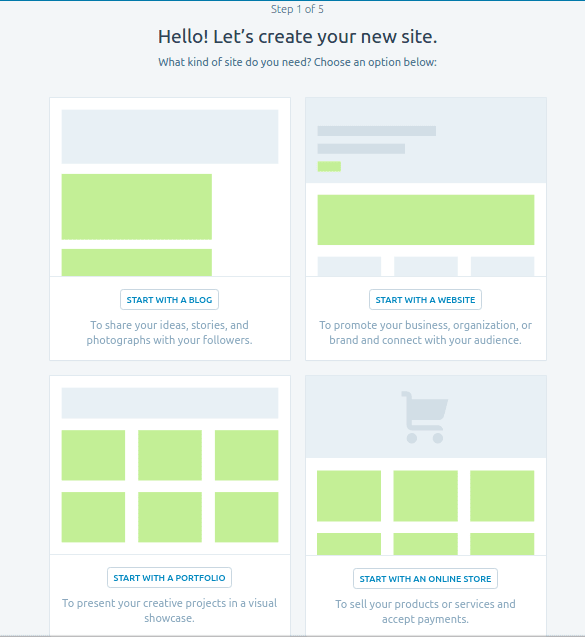
Du kan börja med en webbplats, portfölj eller en webbutik (Vi har en bättre guide Hur man startar en onlinebutik).
Tills vidare, låt oss börja med en blogg, så klicka bara på Börja med blogg knapp.
Välja ett tema
Därefter visas nästa steg, som kommer att be dig välj ett tema.
Du kan välja det nu eller hoppa över det. Du kan också ändra temat senare. Jag väljer den första (Penscratch-tema) tills vidare.
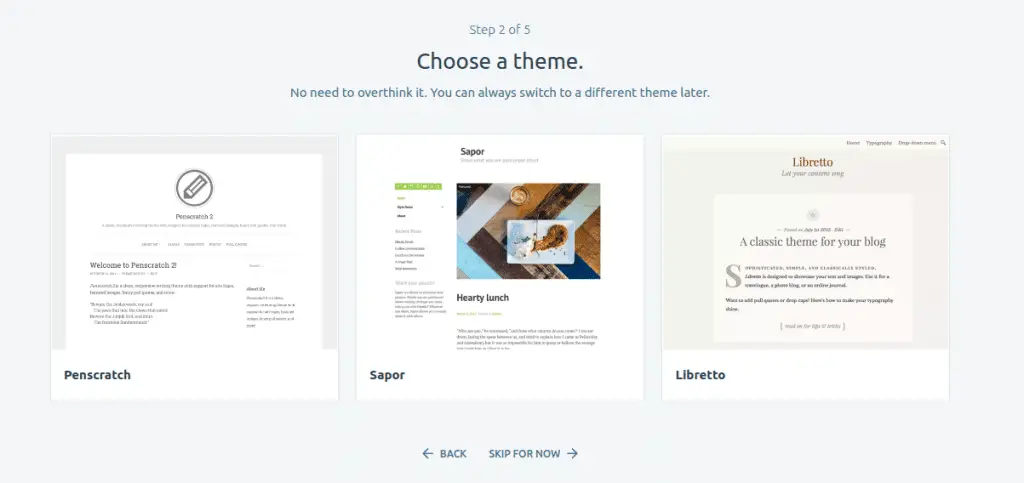
Välja domännamn
Den kommer att be dig att ange ett webbplatsdomännamn. Skriv bara de viktigaste nyckelorden som du vill att den ska visas i webbadressen.
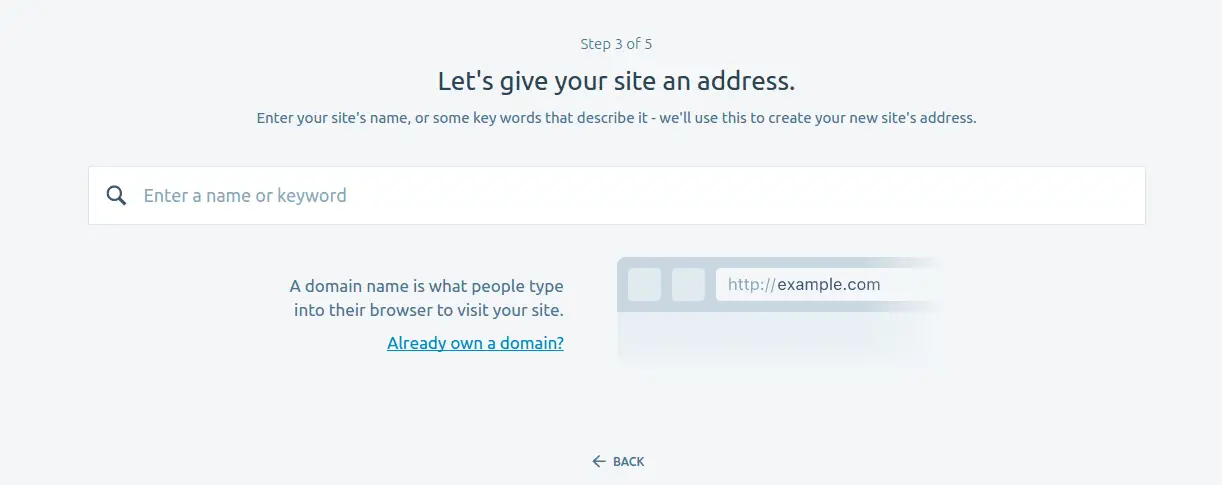
Efter att ha skrivit in nyckelorden, om det är tillgängligt kan du gå med det, annars ger det bara förslag från var du kan välja det.
Nu välj gratis ett. Den med att ha domänen med tillägget .wordpress.com. Du kan uppgradera till ett anpassat domännamn senare.
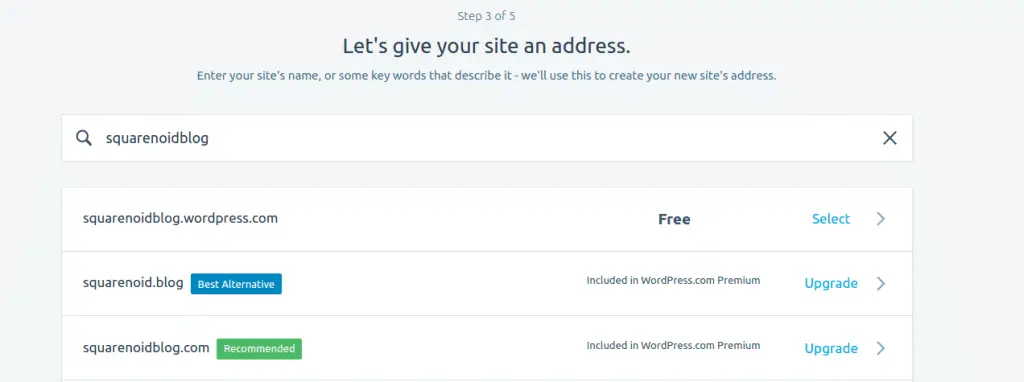
Välja värdplan
Nu när du har valt domänen, WordPress ger dig några planer för webbhotell.
Om du har råd med WordPress.com-värdplanerna, välj det! eller så kan du skapa en gratis blogg också, vi har valt den fria planen.
Klicka på Börja med gratis.
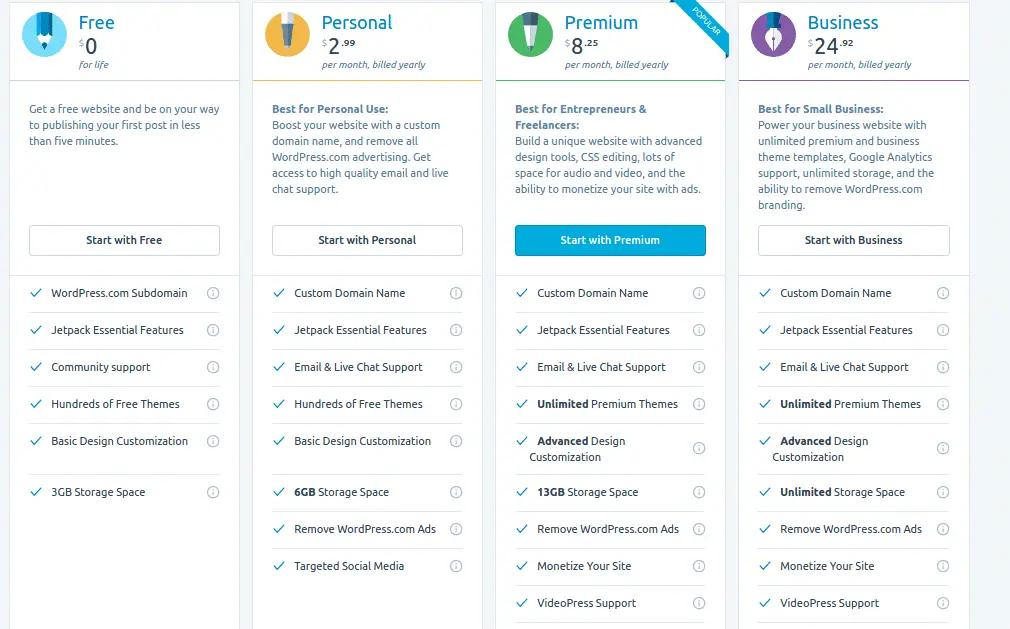
Du kan uppgradera dina planer när som helst senare.
Registrering för WordPress.com
Nu kommer du att bli ombedd att fylla i följande uppgifter, dvs. din e-postadress, Användarnamn, och ett lösenord. Den kommer att användas för att logga in på admin-instrumentpanelen på din WordPress-blogg där du kan kontrollera allt på din blogg.
Fyll bara med äkta information.
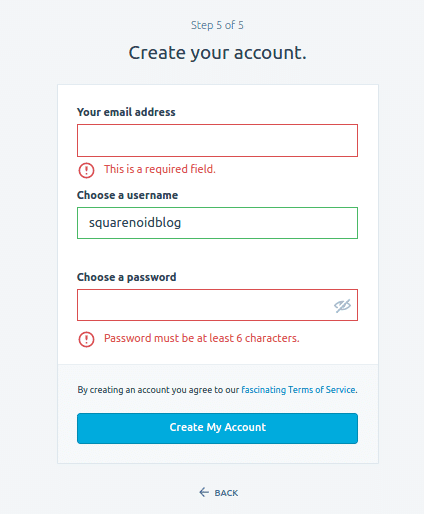
Efter att ha fyllt i formuläret, din webbplats kommer att vara redo, och det kommer att se ut så här.
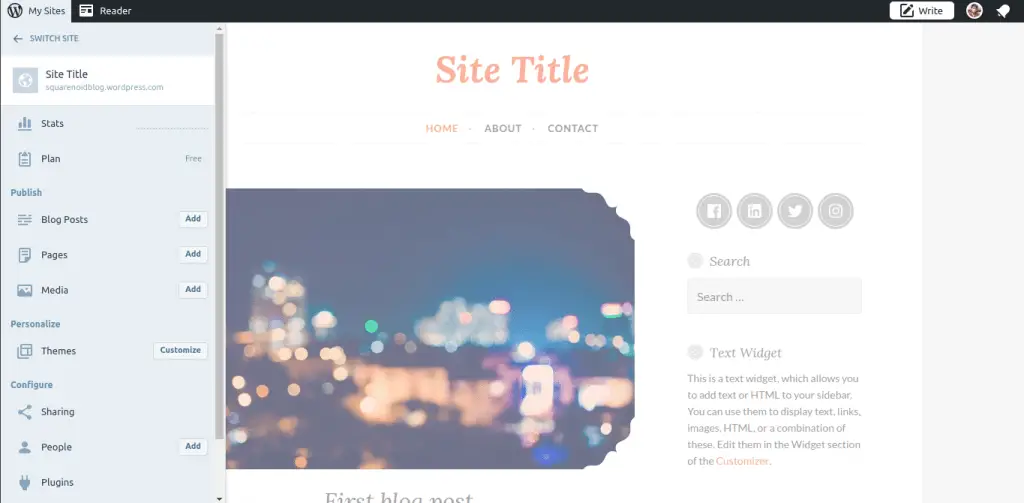
Din blogg är klar, du kan skapa inlägg eller redigera det.
Anpassa din blogg
Följande steg hjälper dig att anpassa din blogg. Att ställa in sakerna, först måste du veta vad alla paneler och alternativ är för.
Steg 1: Klicka på Anpassa
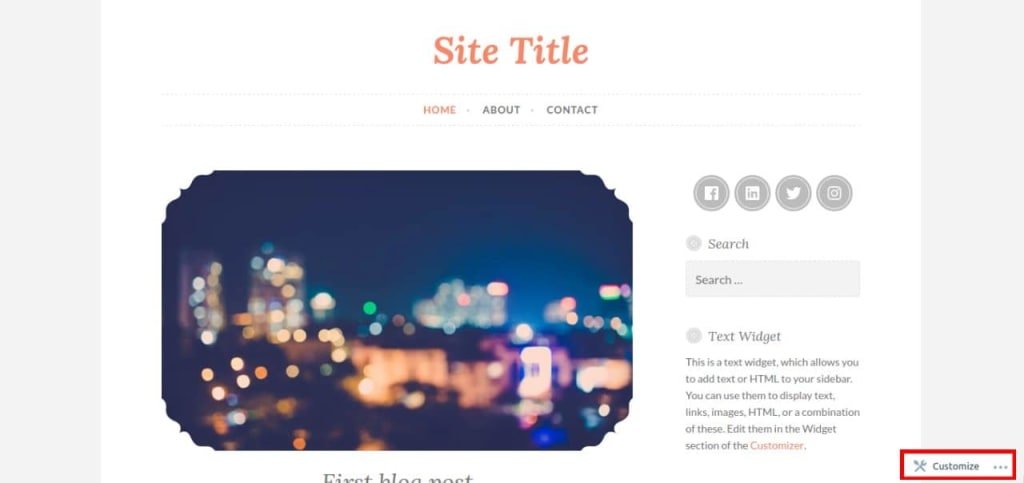
När du är på hemsidan för din blogg, klicka bara på på Anpassa knapp som visas längst ner till höger på skärmen.
Steg 2: Låt oss se hur du kan anpassa bloggen
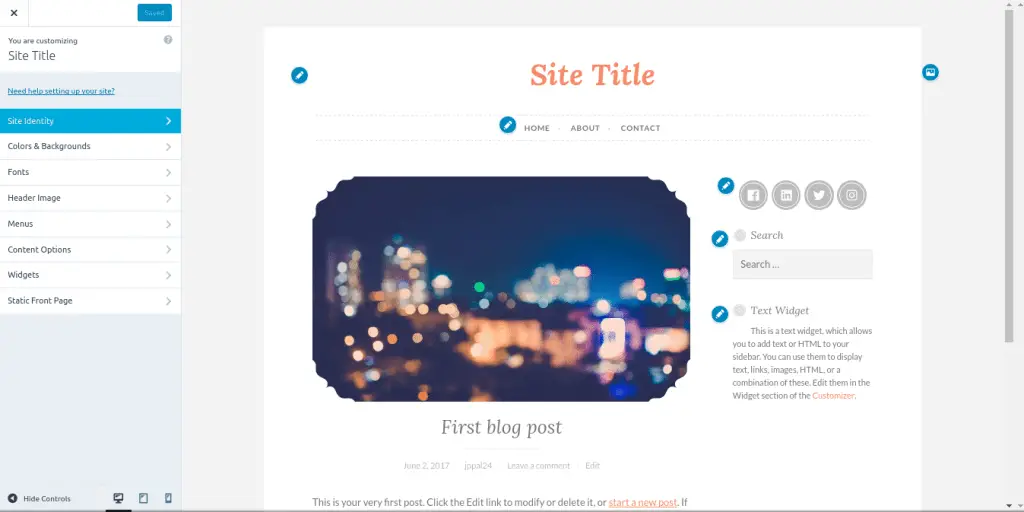
Webbplatsens identitet: Klicka på det, Efter att ha klickat på webbplatsens identitet, några fler alternativ visas.
Här kan du lägga till en logotyp, det betyder att du kan lägga till en bild efter eget val högst upp på din blogg.
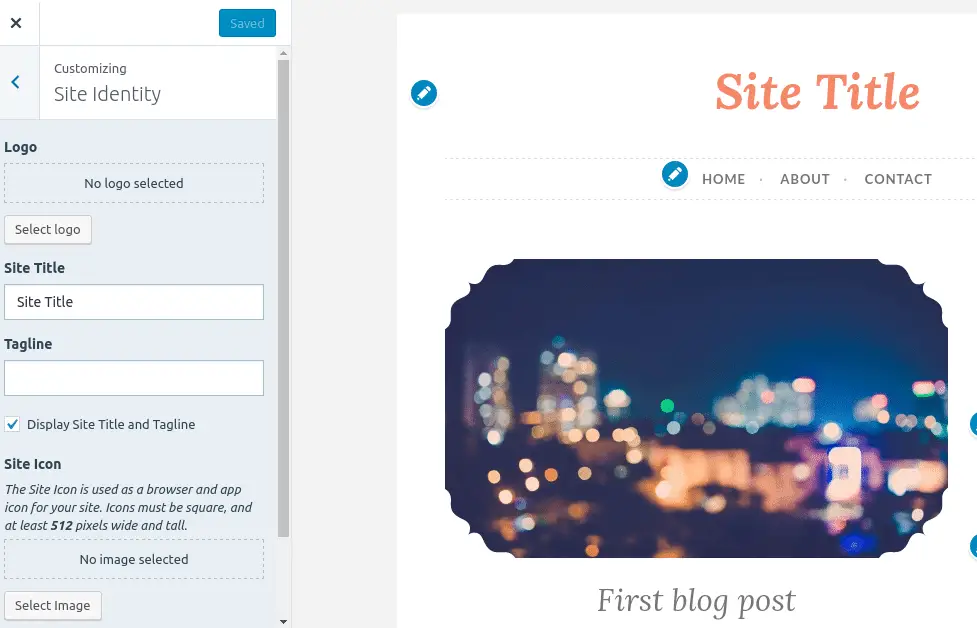
Du ändrar webbplatsens titel, välj den perfekta titeln för din blogg. Tagglinjen som kommer att visas precis under webbplatsens sida, hjälper besökarna att beskriva mer om bloggen i en rad
Du kan lägga till en webbplatsikon för din blogg, som kommer att visas i flikavsnittet i din webbläsare.
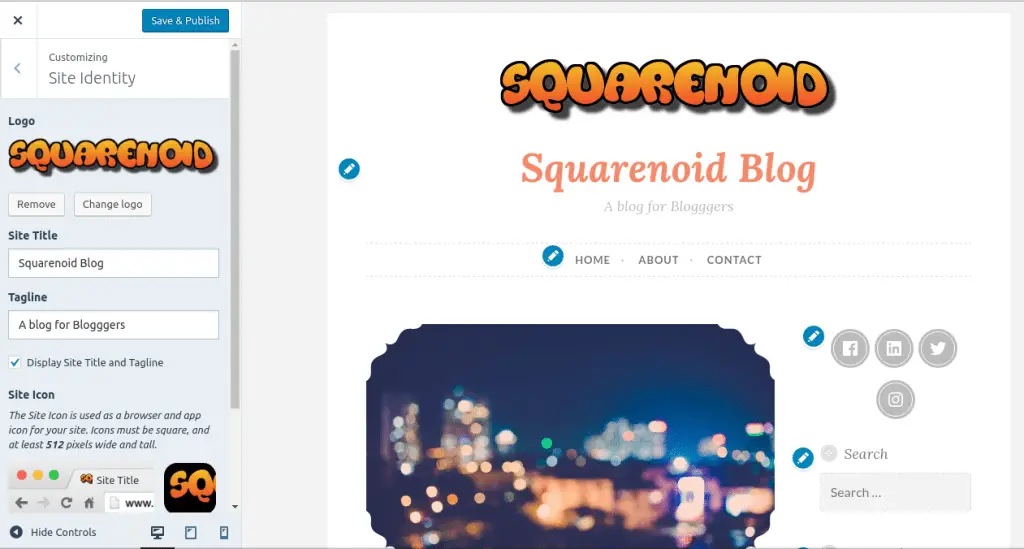
Färger och Bakgrund: Gå tillbaka igen till huvudalternativpanelen och välj alternativet Färger och bakgrund.
Här kan du ändra bakgrundsfärgen, det finns några färger för bakgrunden. Antingen kan du välja en färg för bakgrunden eller så kan du också Välj bild.
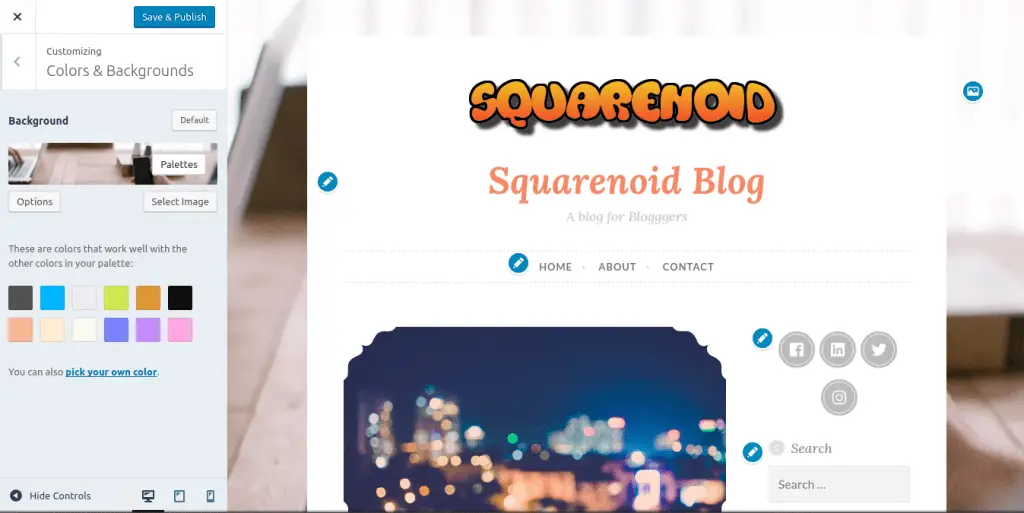
Typsnitt: I teckensnittsavsnittet kan du ändra teckensnittsstilen för rubriken och resten av styckena teckensnittsstil på olika sätt. Du kan också ändra storleken på teckensnitten härifrån.
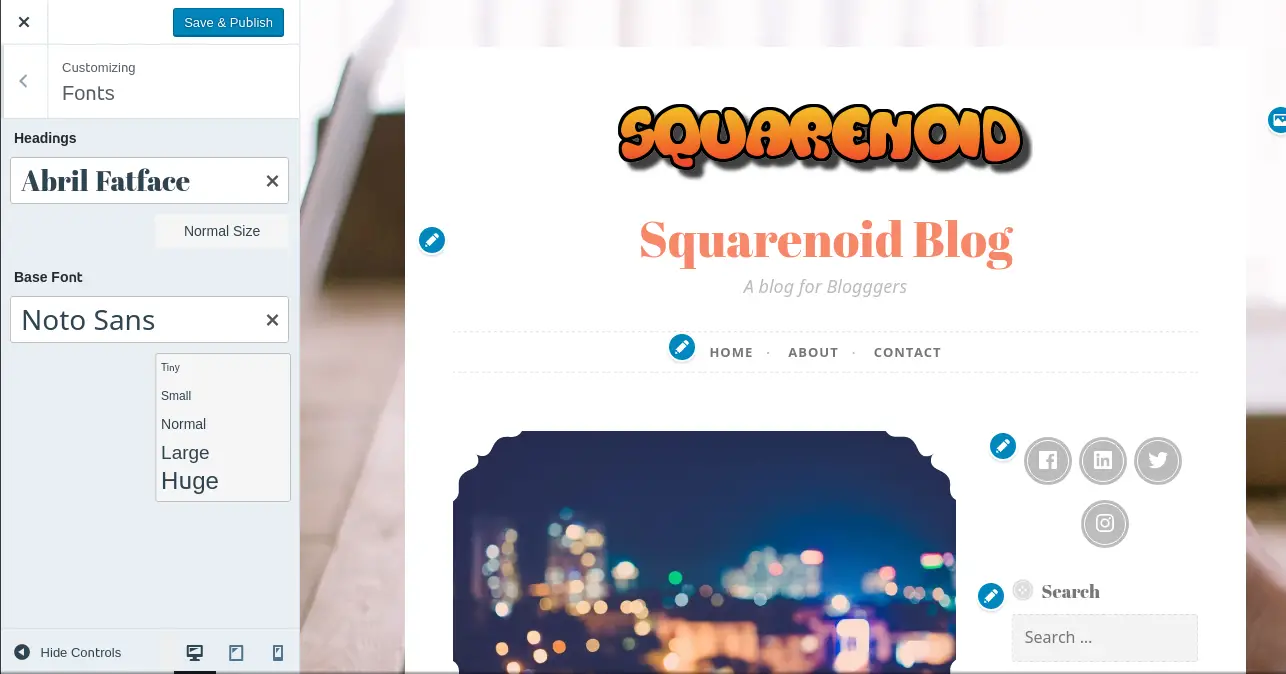
Rubrikbild: Rubrikbild är inget annat än en bildremsa som visas högst upp på varje inlägg eller artikel. Den används för att göra artikeln lite mer attraktiv. Du kan lägga till en rubrikbild genom att beskära den.
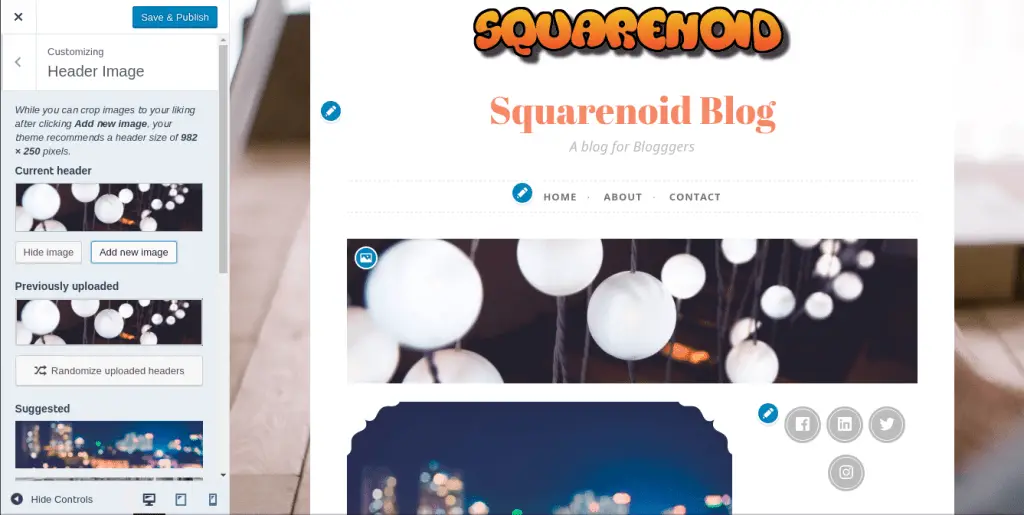
Menyer: Menyer är panelerna där du kan ordna olika saker som sidor, kategorier enkelt. I den här bloggen, det finns två menyer. Den första är den primära som ligger strax under tagline. Den här menyn innehåller sidorna, Hemsida, Om och kontakt.
Du kan lägga till fler sidor i din meny. Du kan skapa en sida här, liknande, du kan skapa kategorier och lägga till här.
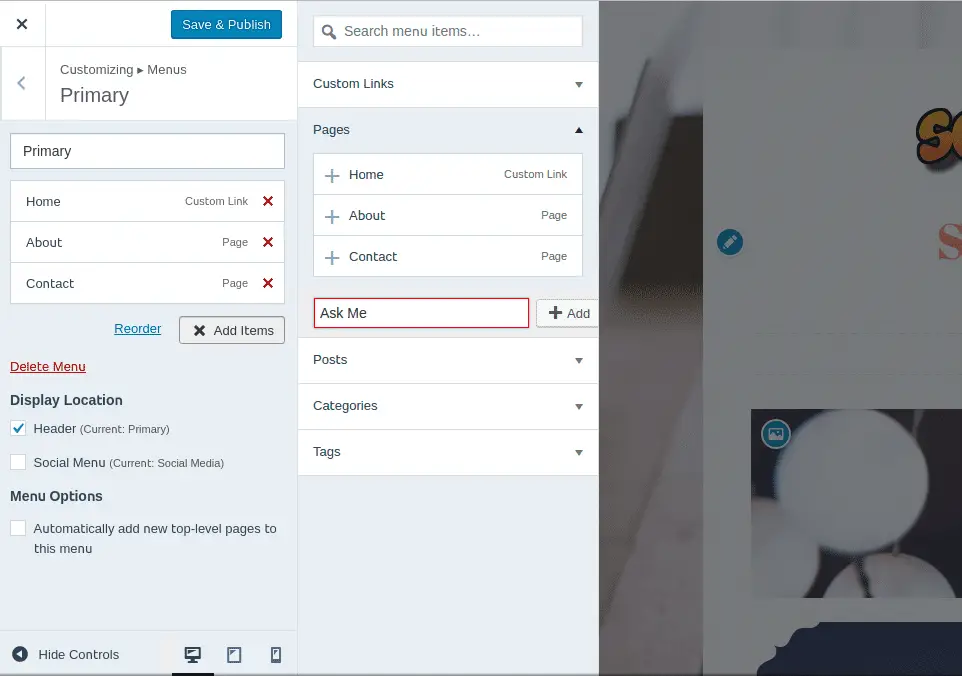
Det finns en annan meny, som kommer att ansluta dina sociala mediesidor här. Om någon klickar på menyikonerna, de kommer att omdirigeras till just den sociala medieprofilen.
Du kan också skapa din egen meny med önskade objekt och ange platsen där du vill att den ska visas.
Widgets: Du kan lägga till extra interaktiva saker i din blogg för att göra bloggen mer attraktiv. Så här kommer widgetsna, vilket gör din blogg mer övertygande och äkta för användarna. Det finns fyra avsnitt i din blogg där du kan lägga till widgets. I sidofältet, där sökfältet redan finns. Ett sökfält är också en widget.
Vila tre avsnitt för widgets finns i sidfoten.
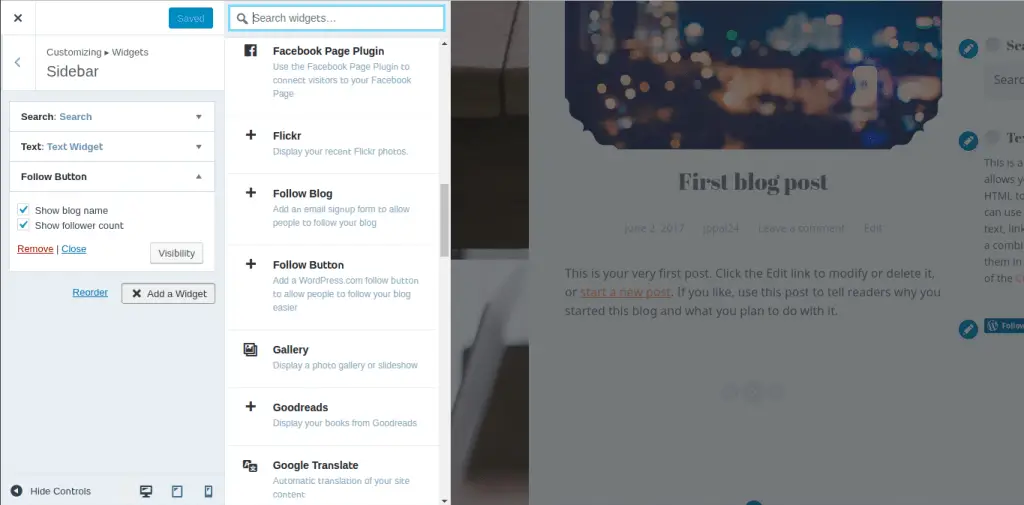
Statisk förstasida: Om du inte vill ha den första sidan eller målsidan i din blogg som ser ut som en vanlig sida. Du vill ha något annat med bilder eller något annat.
Den här sidan blir en första sida för besökarna. Om någon besöker din blogg, då kommer han att se den här sidan först. I denna avdelning, du kan också välja huvudsidan för inlägg. Det betyder var alla dina inlägg kommer att visas.
Det finns många fler anpassningsalternativ du kan få. Tills vidare, anpassningen av bloggdelen är över och låt oss se hur vi kan göra vårt första inlägg i vår blogg.
Hur man skapar ett inlägg?
Efter att ha anpassat bloggen, det är dags att ställa in saker för de inlägg du kommer att göra. Eftersom din redigering är över, det är dags att göra ditt första inlägg.
För att göra ett inlägg måste du följa några enkla steg som ges nedan.
Steg 1: Klicka på skriva ikon på höger sida, högst upp på sidan. Det tar dig till textredigeraren, där du kan skriva den artikel du kan.
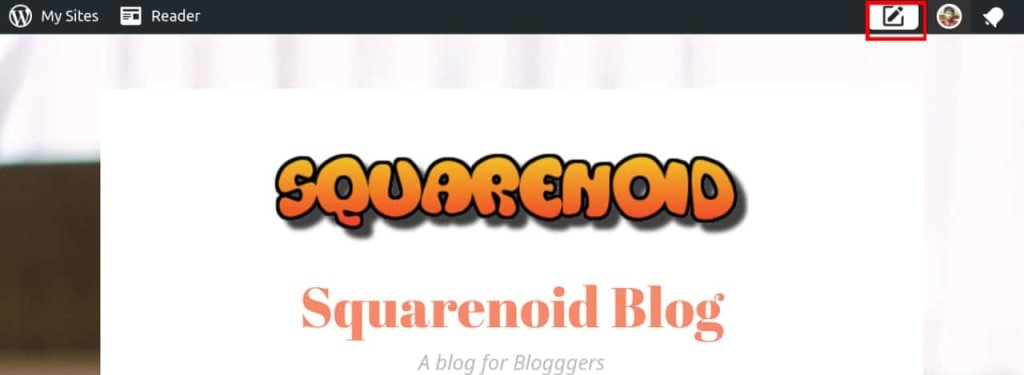
Steg 2: Lägg till titel din post. Ge en lämplig titel för det inlägg du vill göra. Det är mycket viktigt att ge en fin titel eftersom det är det första som besökare ser och lockas till inlägget.
Steg 3: Skriv inlägget som täcker alla viktiga punkter. Gör inlägget informativt och enkelt, så att besökarens intresse förblir detsamma och fortsätt läsa hela artikeln.
Lägg till några länkar till bloggen om möjligt. Du kan också lägga till bilder och videor i ditt inlägg.
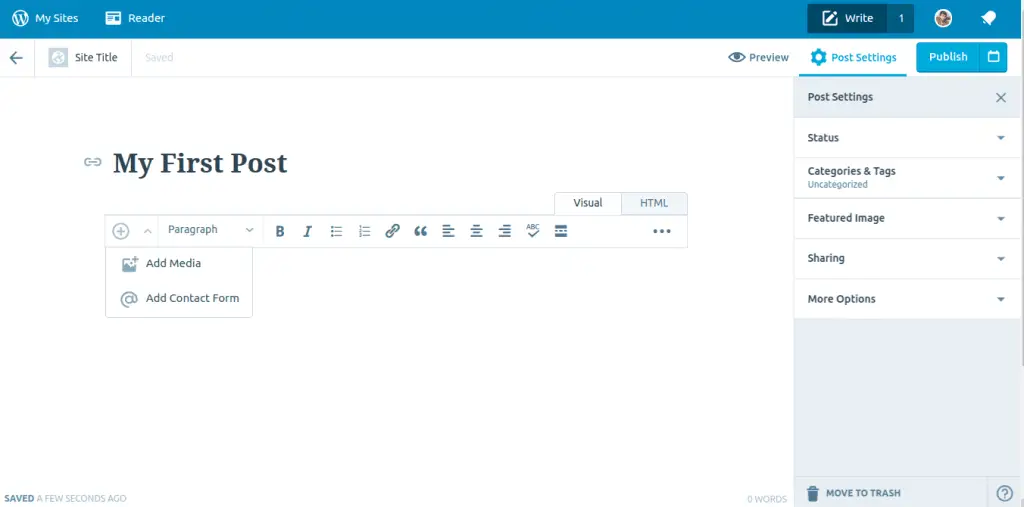
Steg 4: Sätt en trevlig utvald bild. Att ställa in en utvald bild är lika viktigt som att välja en fin titel. Den här bilden kommer att visas i avsnittet om WordPress-läsare.
Steg 5: Klicka på Publicera så är du klar!
Vänta, vi är ännu inte färdiga här. För att göra din blogg mer äkta, du måste ställa in din profil först på Gravatar. Instruktionen listas härnäst.
Ställ in din Gravatar-profil
Detta är den sista delen av denna handledning. Först, låt oss se vad som är Gravatar och varför vi ska använda det?
Vad är Gravatar?
Gravatar står för Globalt erkänd avatar. Din Gravatar betyder att en bild är som att din profilbild visas bredvid ditt namn när du gör saker som att publicera på en blogg eller kommentera på en blogg. Alla WordPress-bloggar stöder Gravatar som standard efter deras e-post.
När vi skapar en profil i Gravatar, det lagrar vår information. Så när vi kommenterar på någon blogg eller om vi publicerar något, det ger informationen bloggen, så att alla andra kan få veta om dig.
Avatarer hjälper dig att identifiera dina inlägg på webbforum och bloggar. Naturligtvis bör du använda den eftersom den är gratis.
Du kan gå till Gravatar.com för att ge din information om dig själv och få din profil att se bra ut. För detta, du måste följa några enkla steg.
Registrera dig genom att följa några steg nedan:
För det första, gå till Gravatar.com.
När fönstret öppnas kommer, du måste klicka på inloggningsknappen till höger i fönstret.
![]()
Inloggningsformuläret visas, du måste fylla i formuläret med hjälp av detaljerna vad du har gett när du skapade WordPress.com-bloggen. Så skriv in e-postadressen och lösenordet.
Efter att ha gått in, det tar dig att fylla i formulären och ge information om din profil.
Så ange detaljerna som ditt namn, plats, lite om dig själv och lägg till en fin bild i din profil.
![]()
Nu är ni alla redo. Gå bara till din blogg och redigera sakerna och skriv dina artiklar och gör vad du vill.
Det finns många fler saker du kan göra på din WordPress-blogg, gå utforska det nu!
Slutsats
Med detta har vi kommit till ett slut, Jag hoppas att den här artikeln tydligt har hjälpt dig att starta en gratis blogg på WordPress.com.
Om du är osäker på inlägget för att starta en blogg gratis på WordPress! låt oss veta det i kommentarsektionen på vår blogg.

Om du tyckte att det här inlägget var till hjälp och kunnig, då kommer du definitivt att älska att dela det.
Fortsätt besöka vår blogg för mer och glöm inte att göra det Prenumerera på vårt nyhetsbrev för att få regelbundna uppdateringar av vår blogg direkt i din inkorg.
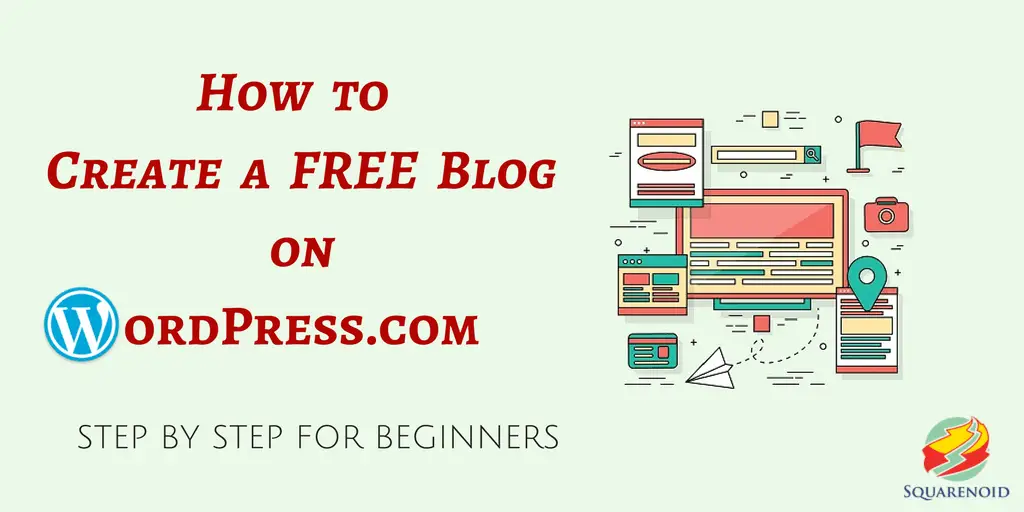
mycket trevlig och bra hjälpsam information post jag gillar ditt inlägg. tack för att du delar med dig.
Vad händer jag är ny på det här, Jag snubblade över detta jag har tyckte att det var till stor hjälp och det har hjälpt mig att ladda. Jag hoppas kunna bidra & hjälpa andra användare som det hjälpte mig. Bra jobbat.